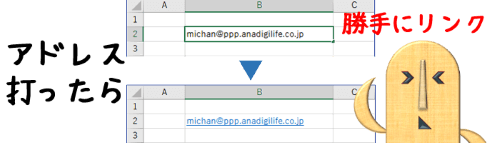
Excel(エクセル)で連絡先一覧などを作成している時に、連絡先のメールアドレスをセルに入力する事も多いと思います。しかし、アドレスを入力してEnterを押すと、文字色が青くなり青い下線が引かれた状態に変化してしまいます。

青くなったセルにマウスポインターを近づけると、WEBサイトで「ここをクリック!」を押す時みたいな指差し形になります。そして実際にクリックすると、パソコンにインストールされているメールソフトが起動します。
これは、文字列に「ハイパーリンク」がかかっている状態です。Excelを初期設定のまま使っていると、メールアドレスや、http://(https://)で始まるURLを入力すると、勝手にこのようにリンクの設定を行う機能があるのです。
このハイパーリンク、使いようによってはとても便利なものですが「そこじゃない」というところで設定されてしまうと困ってしまいますよね。という事で今回のお題は、ハイパーリンクの解除方法と、アドレスなどを入力しても勝手にリンクがかからないようにする設定方法です。
※解説画像はMicrosoft365のExcelを使用しています。
ハイパーリンクを解除する
リンクがかかった文字列の左下に横棒が表示される場合
ハイパーリンクのかかった文字列にマウスポインターをあててポインターが指差しの形になると、左下に小さい横棒が表示されます。
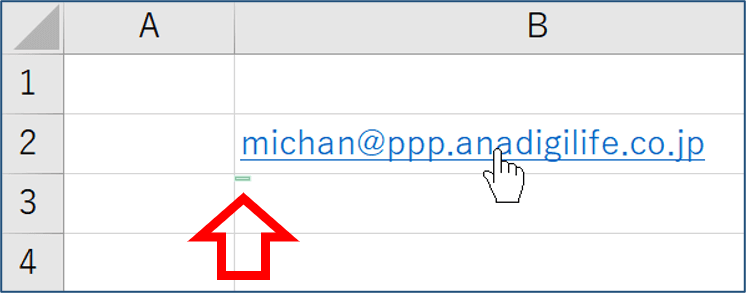
※これが出ない場合は後述の「リンク文字列の左下にオプションが表示されない場合」をご覧ください。
この横棒は「オートコレクト オプション」といいます。そのままポインターを横棒の位置まで持っていきクリックするとメニューが表示されます。
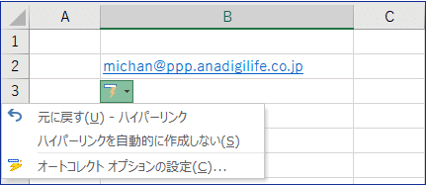
①元に戻す-ハイパーリンク
ここを選択するとリンクが解除されます。(小さい横棒の表示だけ残りますが、次に何か別の操作を行うと消えます。横棒があるうちはそこから再度リンクをつけ直すこともできます)
この操作は選択したセルに対してのリンク解除しか行えません。別のセルでまたメールアドレスやURLを入力するとハイパーリンクがかかった状態になります。もし以降の入力でハイパーリンクをかけたくない場合は②を選択してください。
②ハイパーリンクを自動的に作成しない
こちらをクリックすると、現在選択されているセルのハイパーリンクが解除されると同時に、以降の入力でも自動的にハイパーリンクがかからないようになります。
③オートコレクト オプションの設定
ここを選択すると、Excelのオプションにある「オートコレクト」のメニューでハイパーリンクの自動設定に関わる画面に直接ジャンプします。
「インターネットとネットワークのアドレスをハイパーリンクに変更する」のチェックを外して[OK]をクリックします。(ハイパーリンクが自動でかかるのはここがオンになっているのが原因です)
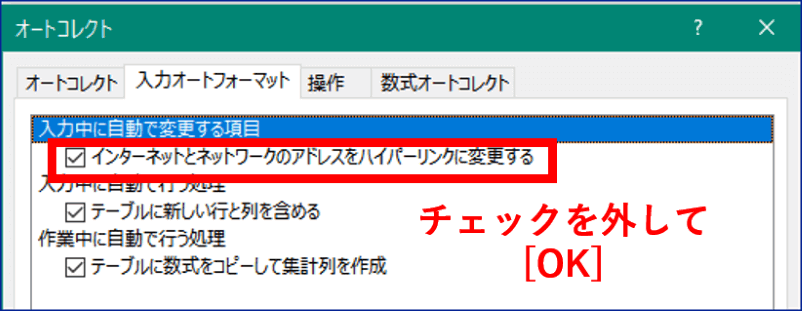
※オートコレクトのオプションで②を選択した場合は、こちらの項目が連動してオフに切り替わります。
リンク文字列の左下にオプションが表示されない場合
まずリンクを解除しましょう。ハイパーリンクのかかった文字列の上で右クリックしてください。
右クリックメニューの中から、「ハイパーリンクの削除」を選択します。これでリンクは解除されます。
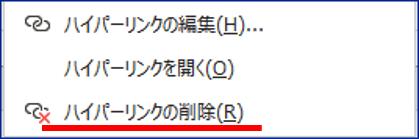
以降の入力でハイパーリンクが自動でかからないようにする場合は、[ファイル]タブ⇒「オプション」を順にクリックし、Excelのオプションを開きます。下図のように縦に並んだメニューに「オプション」の文字がない時は、「その他…」と表示されている箇所をクリックすると出てきます。
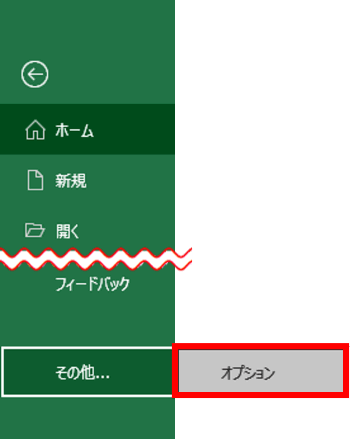
ナビゲーションメニュー「文書校正」⇒「オートコレクトのオプション」を順にクリックします。
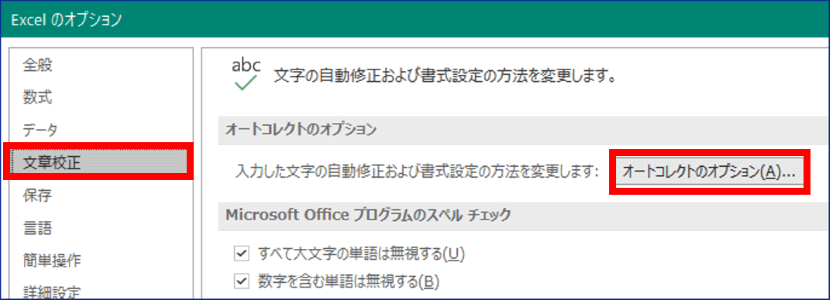
[入力オートフォーマット]タブをクリックし、「インターネットとネットワークのアドレスをハイパーリンクに変更する」のチェックを外して[OK]をクリックします。
「見た目だけリンク」が残ってしまったら
「見た目だけリンク」は、以下のような手順で操作すると発生します。
リンクかかっちゃった・・・入れ直すので方向キーでカーソルを合わせてDeleteしよう。
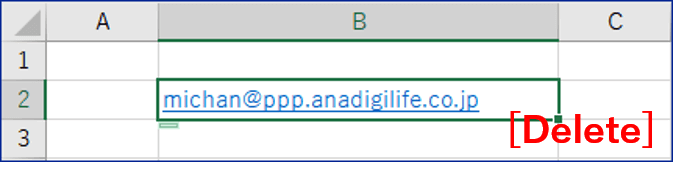
次に、Excelのオプションでハイパーリンクが自動でつかないように設定し・・・
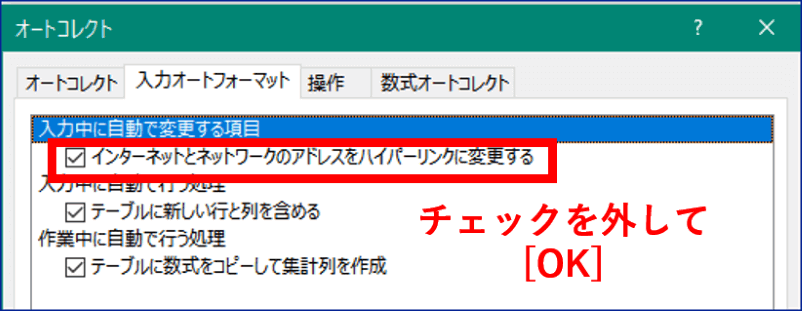
再度同じセルに入力したらまたリンクが!?解除したはずなのに??
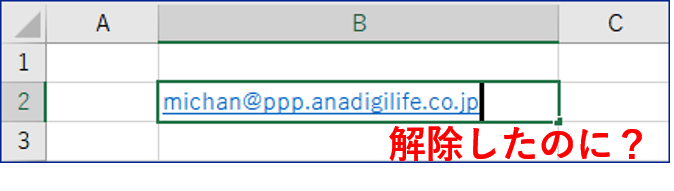
はい、これが「見た目だけリンク」が残ってしまった状態です。
マウスポインターをあててみてください。リンクがかかっていればポインターが指差し型に変わりますが、通常の十字型ですよね。
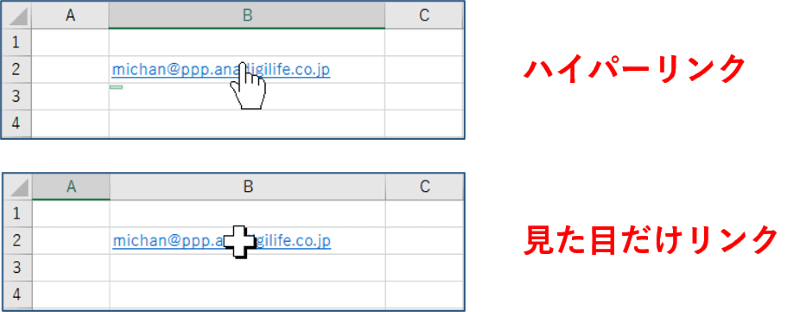
一度ハイパーリンクがかかったセルの文字列を削除した場合、リンクそのものは解除されてもテキストにかかった書式設定だけ残ってしまう場合があります。
文字書式を初期状態に戻す場合は、書式を戻したいセルにカーソルを置いた状態で、[ホーム]タブの編集グループにある「クリア」をクリックします。
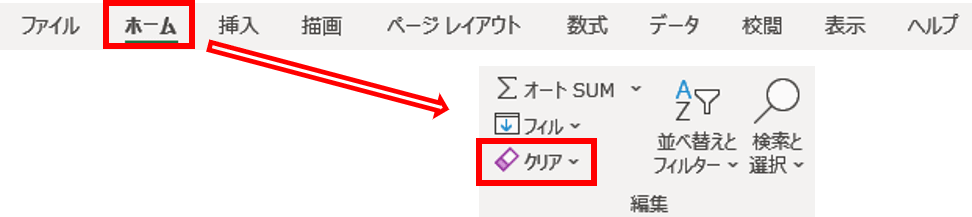
メニューから「書式のクリア」をクリックします。これで文字色や下線がすべて削除されます。
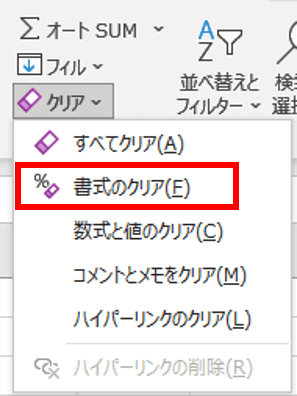
ところで、もうお気づきかもしれませんが、実はこの「クリア」のメニューからでもハイパーリンクの削除は行えます。それぞれの項目を選択した場合は以下のような動きになります。
- ハイパーリンクのクリア ⇒ リンクは解除されるが文字色・下線の書式は残る
- ハイパーリンクの削除 ⇒ リンクの解除と同時に文字色・下線も削除される
オートコレクトオプションや右クリックがうまくいかないという時は、こちらのメニューをお使いください。

